App per Google Home
Su consiglio del tuo migliore amico, anche tu hai deciso di acquistare Google Home, l'assistente vocale di Google che può essere utilizzato come speaker per la riproduzione musicale, per avviare la riproduzione di contenuti video sul proprio televisore e anche per controllare altri dispositivi della casa con dei comandi vocali. Per effettuarne la configurazione e gestirne le varie opzioni, hai scoperto che è necessario scaricare sul proprio smartphone o tablet una specifica app che, però, non hai ben capito quale sia.
Se le cose stanno come le ho appena descritte e, dunque, ti stai ancora chiedendo qual è l'app per Google Home necessaria per configurare il dispositivo in questione, lascia che sia io a darti una mano e aiutarti a fare chiarezza sull'argomento. Innanzitutto, ci tengo sùbito a informarti che l'applicazione a cui stai facendo riferimento si chiama proprio Google Home ed è necessaria per configurare e gestire numerosi dispositivi intelligenti, compresi quelli non prodotti direttamente da Google.
In ogni caso, nelle prossime righe di questa guida troverai tutte le indicazioni necessarie per scaricare e installare l'app Google Home. Inoltre, sarà mio compito spiegarti a cosa serve questa applicazione e mostrarti a grandi linee il suo funzionamento. Detto ciò, non devi far altro che dedicarti alla lettura di questo tutorial e mettere in pratica le indicazioni che sto per darti. Buona lettura!
Indice
App Google Home: a cosa serve?
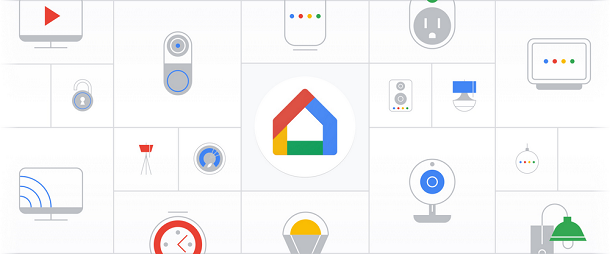
Prima di mostrati nel dettaglio come scaricare e come usare l'app per Google Home, lascia che ti spieghi a cosa serve questa applicazione in modo che tu possa capire se può esserti davvero utile.
Google Home è un'app gratuita per smartphone e tablet che consente di interagire con l'assistente vocale di Google e, soprattutto, configurare e gestire una serie di dispositivi prodotti da Google, come Google Home e Chromecast, e migliaia di altri prodotti per la Smart home compatibili, come luci, videocamere, termostati e molti altri ancora (qui l'elenco completo).
Google Home, dunque, si presenta come un vero e proprio centro di controllo della propria Smart home, nella quale sono facilmente visibili tutti i dispositivi compatibili installati nella propria abitazione, con la possibilità di controllare ogni singolo device anche da remoto.
Per esempio, con Google Home hai la possibilità di accendere e spegnere le luci di casa, comandare un interruttore a distanza, guardare chi ha suonato il campanello, controllare le telecamere di sicurezza e molto altro ancora. Inoltre, è possibile creare routine che permettono l'accensione e lo spegnimento automatico di determinati dispositivi, oltre a programmare altre tipologie di attività (es. regolare la temperatura di una stanza se è troppo caldo o freddo).
Applicazione per Google Home
Come ti ho anticipato nelle righe iniziali di questa guida, per configurare e gestire Google Home, il celebre smart speaker di Google, è necessario scaricare l'omonima applicazione per smartphone e tablet. Qui di seguito puoi trovare le indicazioni necessarie per scaricare e installare l'applicazione per Google Home.
App Google Home per Android
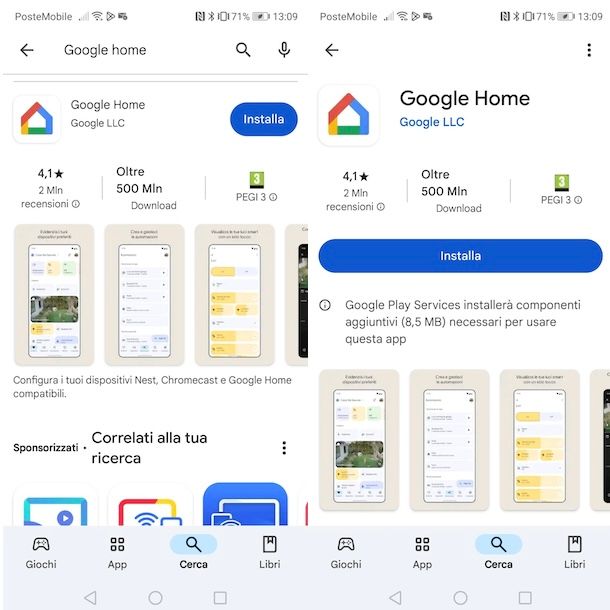
Se hai un dispositivo Android, tutto quello che devi fare per scaricare l'app Google Home è aprire la pagina del Play Store relativa a questa applicazione e premere sul pulsante Installa, per avviarne il download e l'installazione sul dispositivo in uso.
Se preferisci procedere manualmente, avvia il Play Store premendo sulla sua icona (il simbolo ▶︎ colorato) presente in home screen o nel drawer delle app, premi sulla voce Cerca collocata nel menu in basso e scrivi “Google Home” nel campo Cerca in app e giochi collocata in alto.
Premi, poi, sull'icona della lente d'ingrandimento che si trova nell'angolo in basso a destra della tastiera, individua Google Home nei risultati della ricerca comparsi a schermo e fai tap sulla sua icona in modo da accedere alla schermata descrittiva di Google Home e avviarne il download premendo sul pulsante Installa. Se qualche passaggio non ti fosse chiaro, ti lascio alla mia guida su come scaricare applicazioni Android.
App Google Home per iPhone/iPad
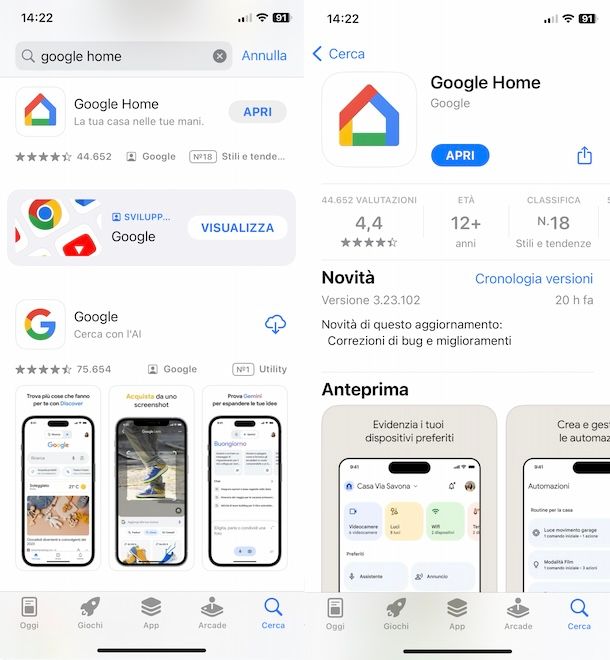
Anche se hai un iPhone/iPad puoi scaricare l'app Google Home, collegandoti alla pagina dell'App Store dedicata all'app in questione e premendo sul pulsante Ottieni. Fatto ciò, verifica la tua identità tramite Face ID, Touch ID o immissione della password dell'ID Apple, per avviarne il download e l'installazione.
Se, invece, vuoi conoscere la procedura dettagliata per scaricare manualmente l'app Google Home, avvia l'App Store premendo sulla sua icona (la “A” bianca su sfondo azzurro), fai tap sulla voce Cerca collocata nel menu in basso e premi sull'opzione Giochi, app, storie e molto altro ancora visualizzata in alto.
Adesso, scrivi “Google Home” nel campo di ricerca apposito, fai tap sul pulsante Cerca e, nella schermata relativa ai risultati della ricerca, premi direttamente sul pulsante Ottieni relativo all'app Google Home (che dovrebbe essere il primo risultato) in modo da avviarne il download.
Puoi anche premere sull'icona dell'app in questione per accedere alla sua scheda descrittiva, dalla quale puoi avviare anche il download premendo sempre sul pulsante Ottieni. Per la procedura dettagliata, puoi dare un'occhiata alla mia guida su come scaricare app su iPhone.
App Google Home per PC e Mac
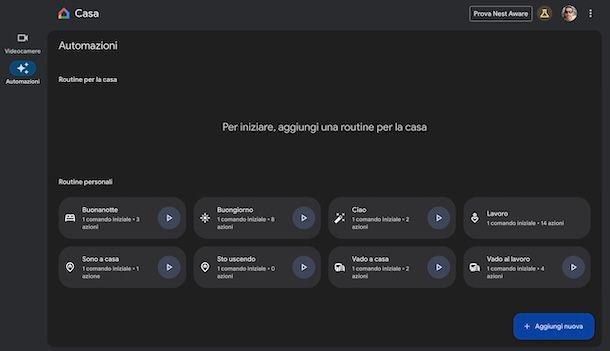
Se ti stai chiedendo se esiste un'app Google Home per PC e Mac, mi dispiace informarti che, almeno nel momento in cui scrivo questa guida, la risposta è negativa.
Tuttavia, puoi accedere alla piattaforma Google Home per il Web che, essendo ancora in fase di sviluppo, consente esclusivamente di controllare da remoto le videocamere Google Nest e visualizzare le routine create tramite l'app per smartphone e tablet, con anche la possibilità di avviare manualmente quelle di proprio interesse.
In tal caso, tutto quello che devi fare è collegarti alla pagina principale di Google Home per il Web e accedere con il tuo account Google, lo stesso che hai utilizzato per configurare l'app Google Home. Fatto ciò, seleziona la voce Videocamera nella barra laterale a sinistra per visualizzare le tue telecamera o premi sulla voce Automazioni per visualizzare le routine disponibili.
Per quanto riguarda le routine, puoi avviare quella di tuo interesse cliccando sul relativo pulsante ▶︎ ma non hai alcuna possibilità di apportare modifiche e neanche di verificare quali sono i comandi associati.
Infine, ti segnalo che cliccando sul pulsante Aggiungi nuova, in basso a destra, hai la possibilità di richiedere la partecipazione al programma Anteprima pubblica di Google, che permette di accedere a ulteriori funzionalità di Google Home per il Web come, appunto, quella di creare routine.
App Google Home: come funziona
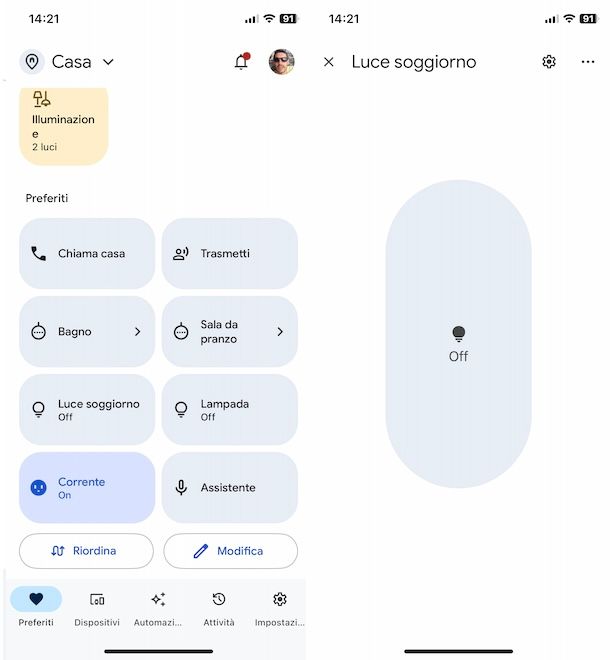
Dopo aver scaricato e avviato l'app Google Home, sei pronto per avviare la configurazione della stessa e, successivamente, dei dispositivi in tuo possesso.
Al primo avvio, nella schermata Ti diamo il benvenuto a casa, premi sul pulsante Inizia e accedi con il tuo account Google. Seleziona, poi, l'opzione Crea casa, per aggiungere la tua casa su Google Home e le relative informazioni (es. l'indirizzo, utile per ottenere indicazioni stradali e calcolare i tempi di percorrenza).
Adesso, fai tap sul pulsante Avanti per consentire all'app Google Home di accedere alla tua posizione e, se lo desideri, procedi all'aggiunta del primo dispositivo da configurare selezionandolo nella schermata Cosa vuoi configurare?.
Se vuoi rimandare l'aggiunta dei tuoi dispositivi a un secondo momento, seleziona la voce Non ora e completa la configurazione dell'app Google, premendo sulla voce Avanti e apponendo il segno di spunta accanto ai comandi e alle azioni rapide (es. Assistente, che permette di richiamare l'assistente vocale di Google) che vuoi visualizzare nella schermata principale dell'app.
Una volta completata la configurazione iniziale, puoi iniziare a comprendere il funzionamento dell'app Google Home. Nella sezione Preferiti trovi elencati i comandi e le azioni rapide che hai precedentemente selezionato e che ti permettono di attivare manualmente routine, accedere luci e molto altro ancora.
Tieni presente che molte di queste azioni sono automaticamente disponibili solo dopo aver aggiunto nuovi dispositivi: per esempio, aggiungendo una lampadina smart dovresti poi visualizzare nella sezione Preferiti l'opzione per accenderla e spegnerla (se non la visualizzi, fai tap sulla voce Modifica e apponi il segno di spunta accanto alla relativa voce).
Per visualizzare e gestire i tuoi dispositivi, premi sulla voce Dispositivi collocata nel menu in basso: da questa sezione, puoi anche aggiungere e configurare nuovi dispositivi premendo sul pulsante +, in basso a destra.
Premendo sulla voce Automazioni, anche questa collocata nel menu in basso, puoi creare una nuova routine, cioè una serie di azioni che si attivano con uno specifico comando vocale, a uno specifico orario o quando lasci o raggiungi un luogo.
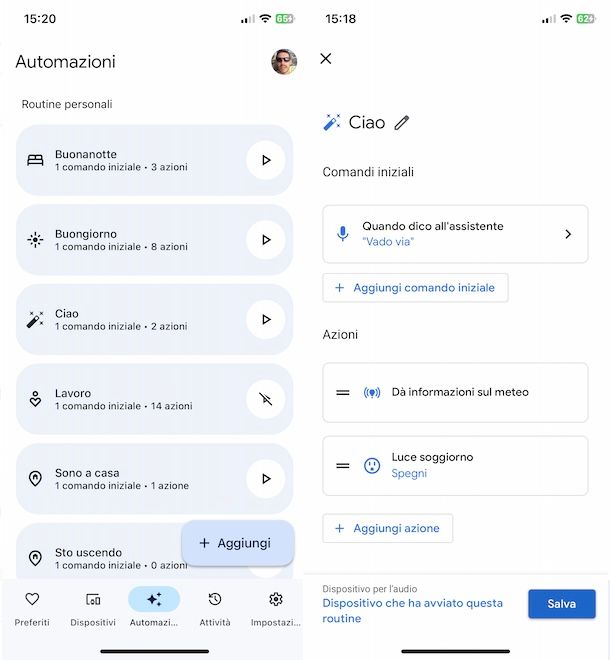
Nelle Impostazioni dell'app Google Home, sezione alla quale puoi accedere premendo sull'apposita voce in basso a destra, sono disponibili numerose altre opzioni. Per esempio, puoi raggruppare i singoli dispositivi che hai precedentemente aggiunto in stanze e gruppi in modo da semplificarne non solo la gestione ma anche l'attivazione quando sei in quella specifica stanza.
Per capire meglio, facciamo un esempio pratico: se hai configurato dispositivi intelligenti per l'illuminazione di diverse stanze della casa, potrai accendere le luci del soggiorno tramite l'apposito comando dell'app Google Home o il comando vocale “Accendi luci soggiorno” (puoi usare i comandi vocali sia tramite l'opzione Assistente nell'app Google Home che rivolgendoti direttamente a un dispositivo Google Home che hai installato in casa).
Sempre dalle Impostazioni dell'app Google Home puoi gestire ulteriori opzioni agendo nelle sezioni Funzionalità per la casa e Servizi. In quest'ultima sezione, puoi collegare a Google Home servizi di terze parti (es. Netflix, Disney+, Viki, TIMVISION, Mediaset Infinity, Spotify, YouTube Music, Apple Music e Deezer) premendo sulle voci Video e Musica.
Queste opzioni sono particolarmente utili se hai uno smart speaker Google Home, Chromecast o uno Smart TV compatibile: in tal caso, puoi avviare la riproduzione di un brano musicale, di un film o una serie TV semplicemente utilizzando i comandi vocali, indicando anche l'eventuale servizio di streaming video o audio che preferisci tra quelli che hai precedentemente collegato.
Se vuoi approfondire il funzionamento dell'app Google Home per configurare e gestire un dispositivo Google Home, ti lascio alle mie guide su come funziona Google Home e come configurare Google Home.

Autore
Salvatore Aranzulla
Salvatore Aranzulla è il blogger e divulgatore informatico più letto in Italia. Noto per aver scoperto delle vulnerabilità nei siti di Google e Microsoft. Collabora con riviste di informatica e ha curato la rubrica tecnologica del quotidiano Il Messaggero. È il fondatore di Aranzulla.it, uno dei trenta siti più visitati d'Italia, nel quale risponde con semplicità a migliaia di dubbi di tipo informatico. Ha pubblicato per Mondadori e Mondadori Informatica.






